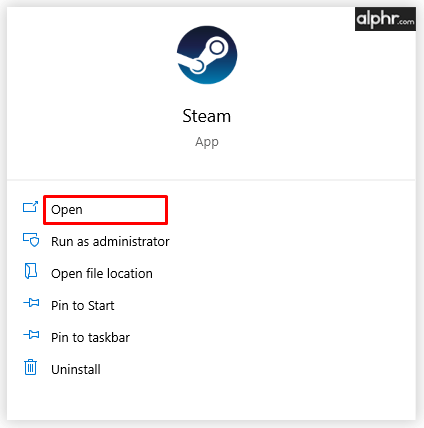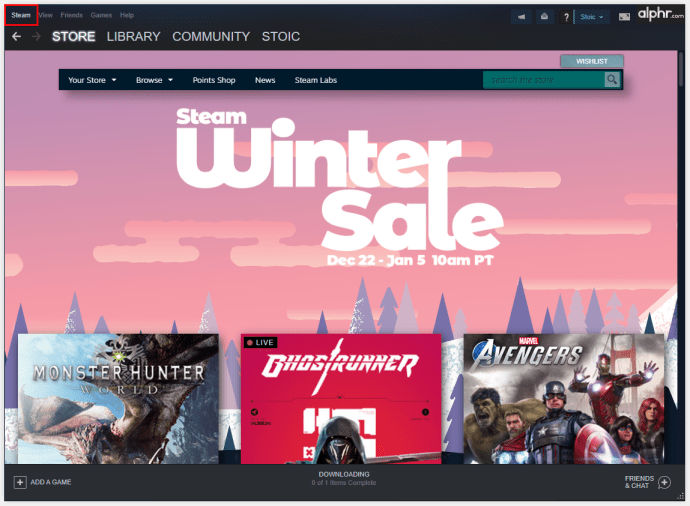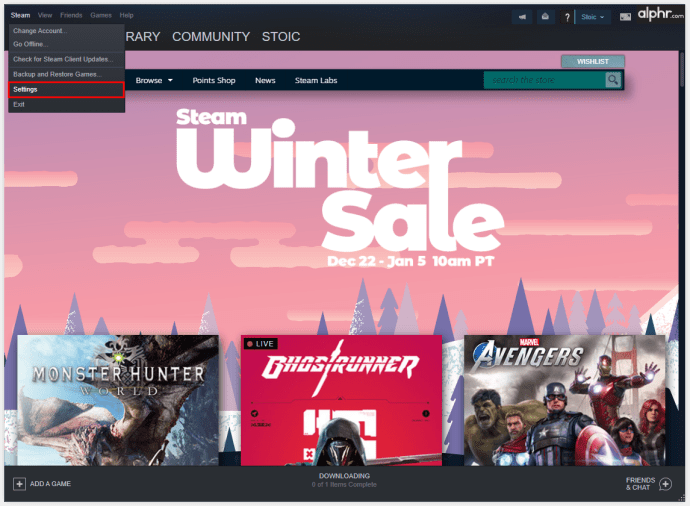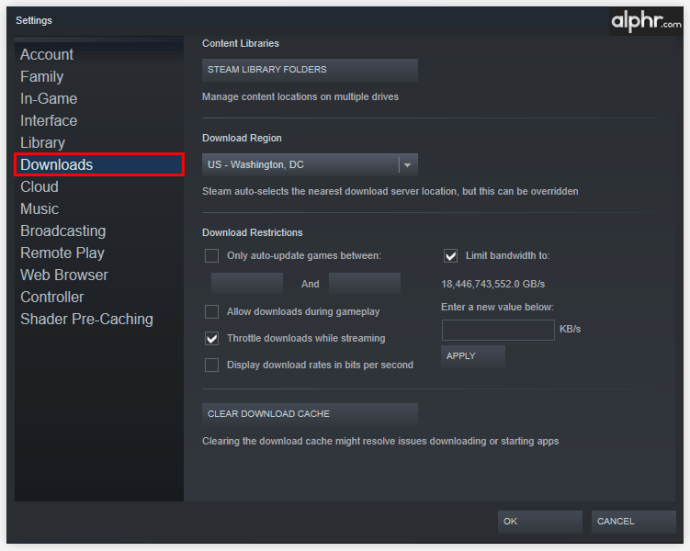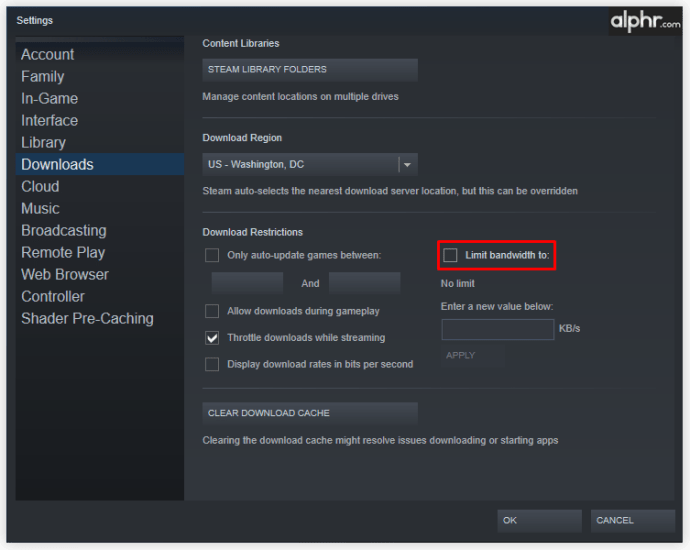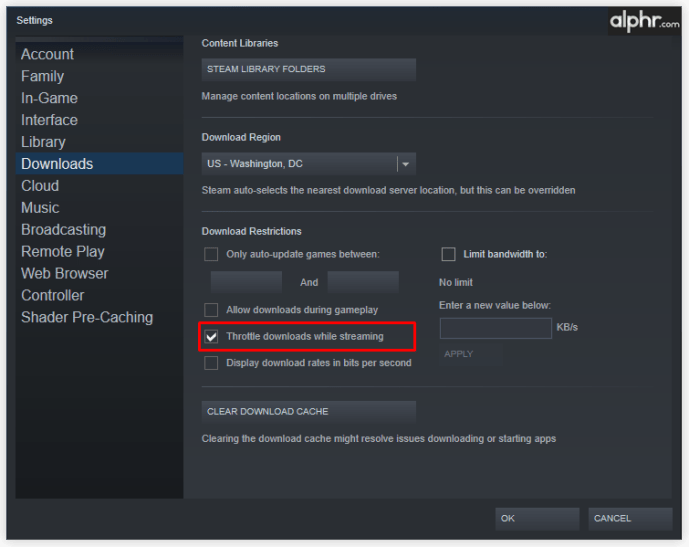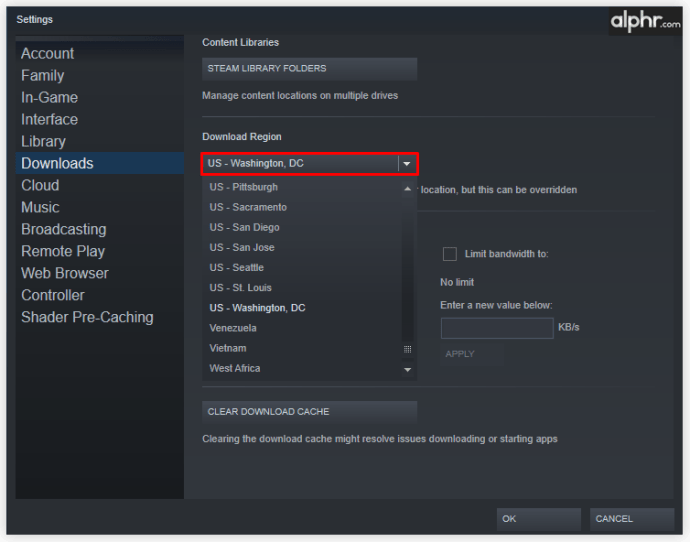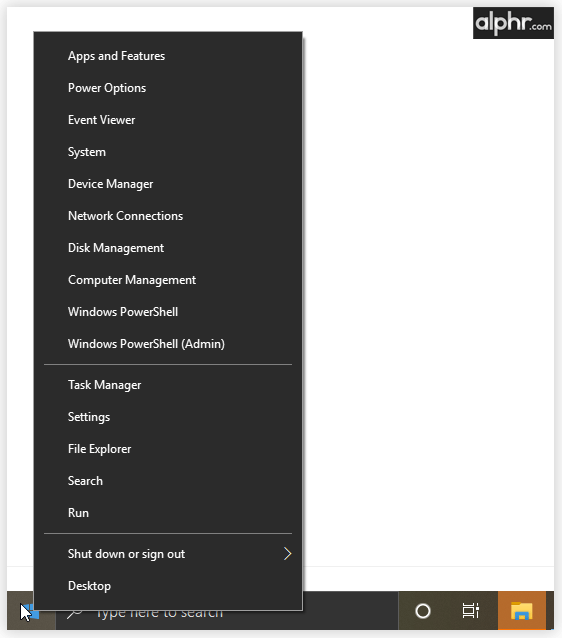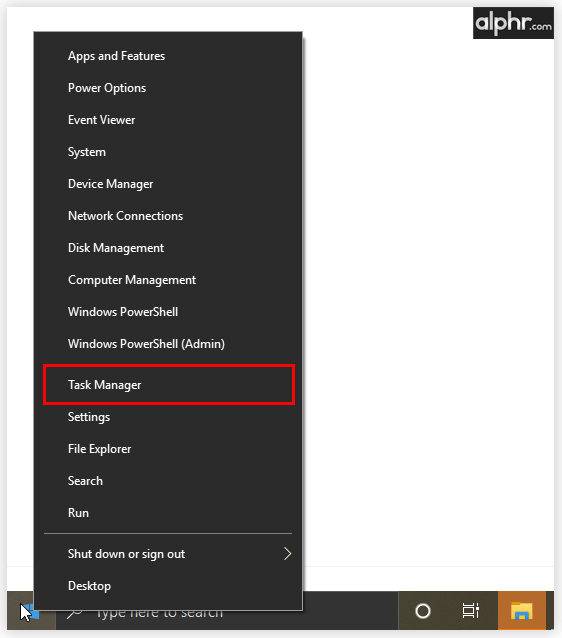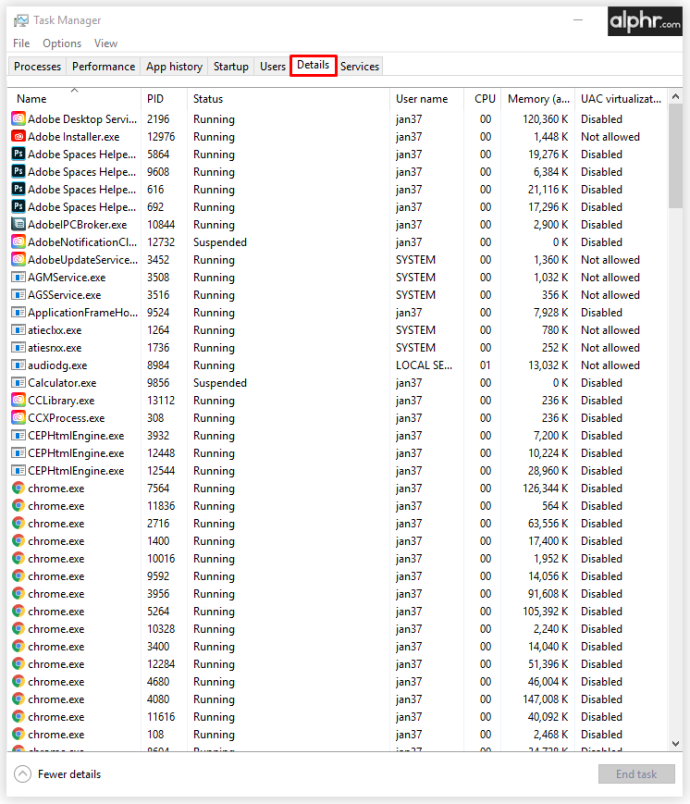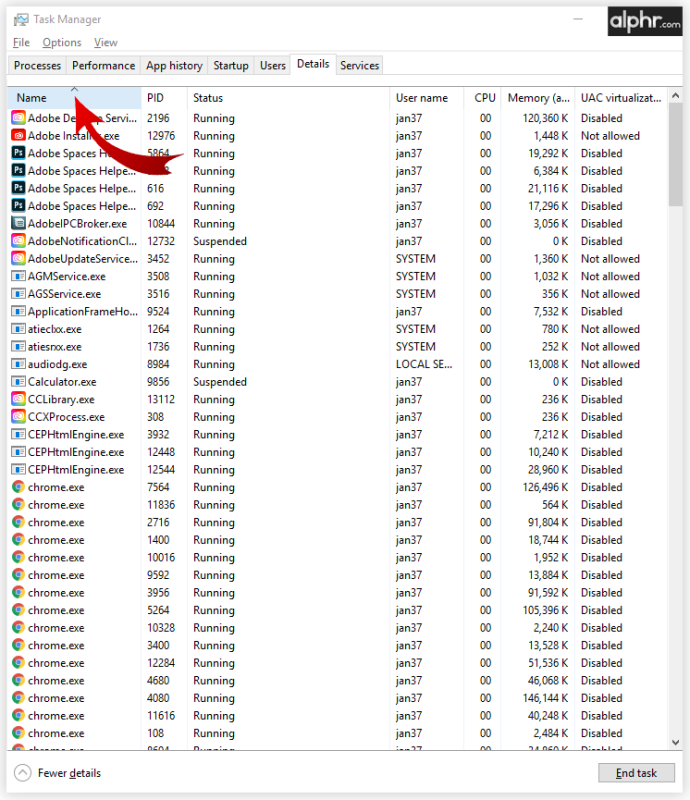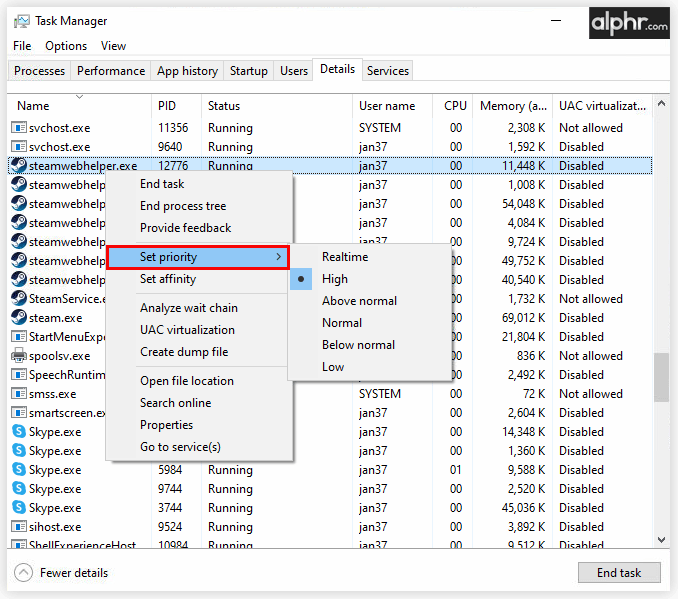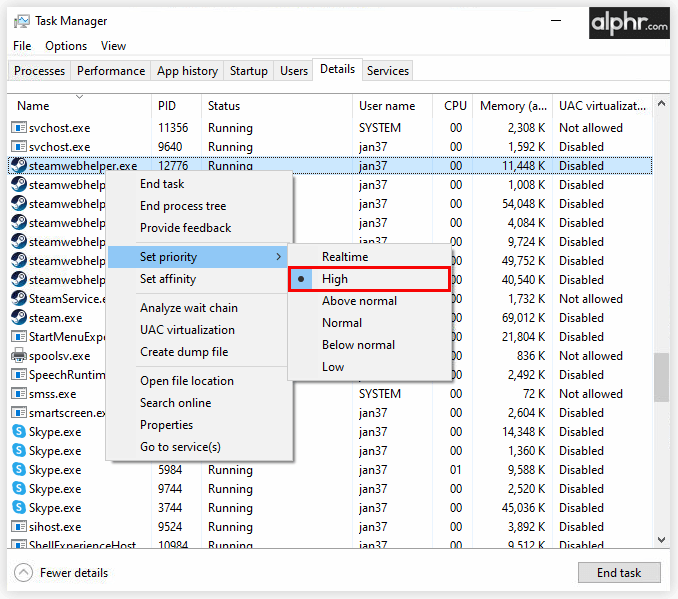Com que Steam és la plataforma de distribució de jocs més gran disponible avui dia, pràcticament no hi ha cap joc que no pugueu descarregar amb aquest servei. Tenint més de 30.000 títols disponibles i desenes de milions de jugadors a tot el món, hi ha molts intercanvis en línia cada minut.
Tenint en compte tot aquest trànsit, no és estrany que els seus servidors es puguin sobrecarregar de vegades, sobretot quan es publica un joc nou popular. Per això, és important assegurar-vos que obtingueu la millor connexió a Steam possible, de manera que pugueu assolir la velocitat de descàrrega més ràpida possible. Afortunadament, aquest article està aquí per ajudar-vos amb això, oferint-vos un parell d'opcions que podeu provar.
Com fer que la descàrrega de Steam sigui més ràpida
Tot i que pot semblar que no podeu fer res sobre la velocitat de descàrrega, en realitat no és així. De fet, hi ha moltes maneres de millorar-ho, com podeu veure a la llista següent:
- Assegureu-vos que l'aplicació Steam estigui configurada correctament per maximitzar la velocitat de descàrrega.
- Comproveu si hi ha restriccions antivirus o tallafocs al vostre ordinador.
- Desconnecteu qualsevol dispositiu innecessari de la vostra connexió a Internet.
- Configureu el vostre encaminador per prioritzar el trànsit de Steam.
- Canvia d'una connexió Wi-Fi a una connexió Ethernet.
Ajustant l'aplicació Steam per a descàrregues més ràpides
Com s'ha esmentat anteriorment, quan intenteu millorar les vostres descàrregues de Steam, el primer lloc per començar és l'aplicació client de Steam.
- Obriu l'aplicació client d'escriptori Steam.
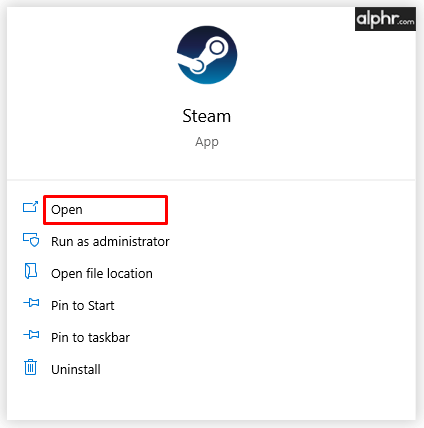
- Feu clic a la pestanya "Steam" a la part superior.
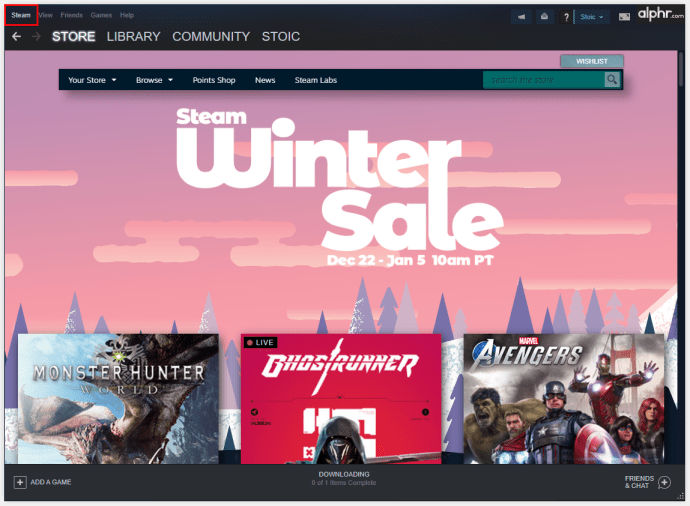
- Feu clic a "Configuració".
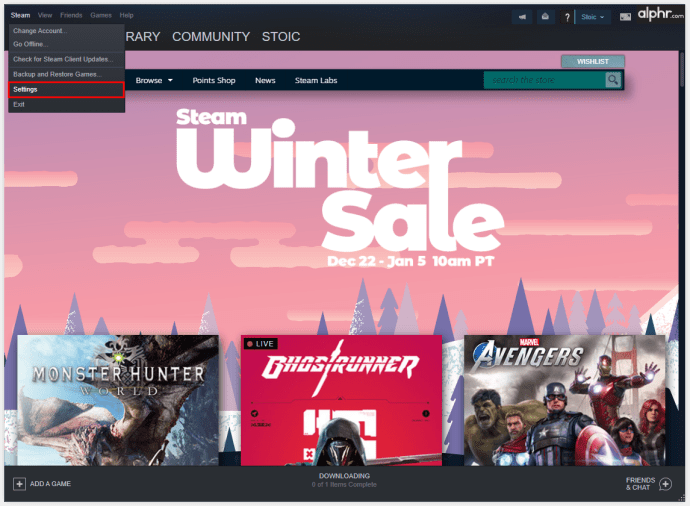
- Feu clic a "Descàrregues" al menú de l'esquerra.
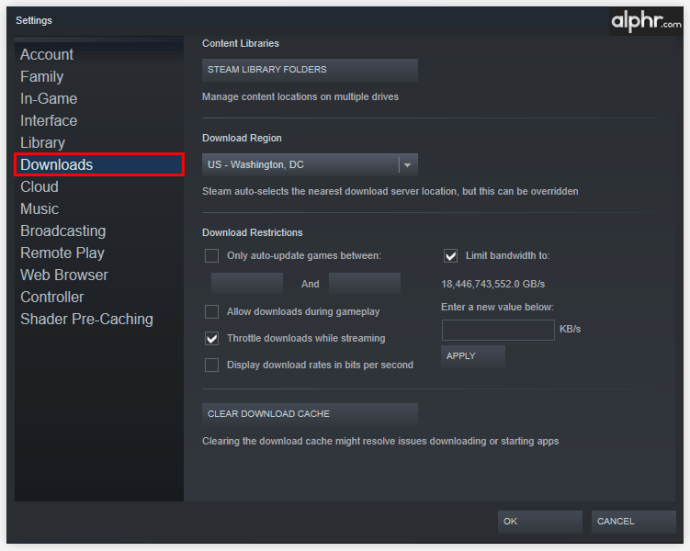
- A la part principal de la pantalla, a la secció "Restriccions de descàrrega", assegureu-vos que l'opció "Limita l'ample de banda a" estigui establerta a "Sense límit". Si hi ha un límit a la vostra connexió, les vostres baixades no podran funcionar més ràpid que això.
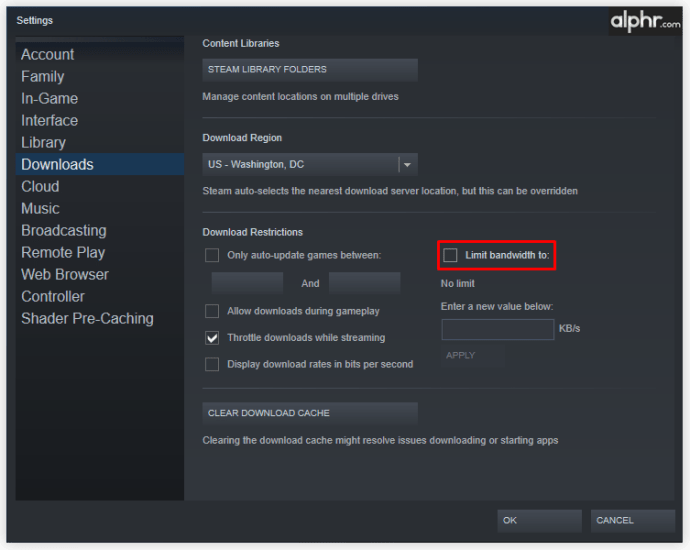
- En aquesta secció, també hi ha l'opció "Descàrregues de l'accelerador durant la reproducció". Assegureu-vos de mantenir aquesta marcada, de manera que les descàrregues de Steam en segon pla no s'ocupin de la vostra connexió quan reproduïu el vostre joc.
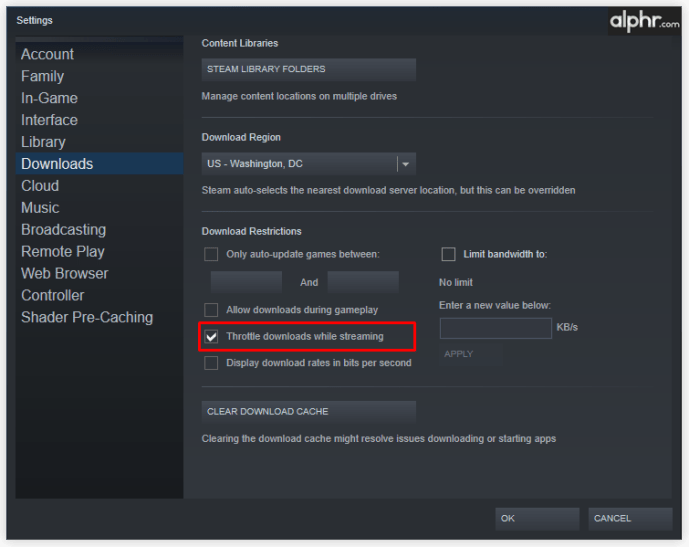
- A continuació, comproveu la secció "Baixa la regió". En la majoria dels casos, hauríeu d'establir aquesta opció a la regió on residiu, o almenys la més propera a la vostra ubicació.
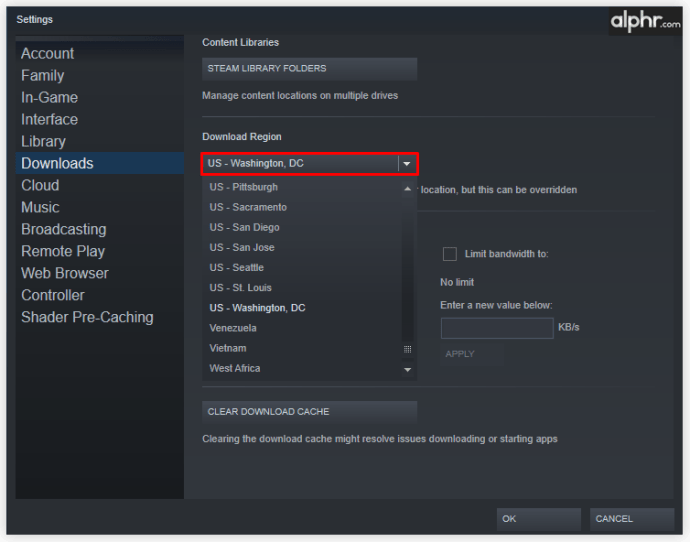
Com a regla general, com més propera sigui la regió, millor serà la velocitat de connexió que podeu aconseguir. Tanmateix, no sempre és així. Si viviu en una regió amb molt trànsit de Steam, és possible que experimenteu una velocitat de descàrrega més lenta a causa de l'amuntegament de servidors. En aquest cas, podeu triar un altre servidor que actualment tingui menys trànsit.
Per saber quin servidor triar, podeu utilitzar el mapa d'estadístiques de descàrrega de Steam. Allà, podeu veure tots els països del món i quant de trànsit han tingut en els últims set dies. Aquesta és una bona manera de saber quina regió triar per evitar massa trànsit.
Comprovant el teu ordinador
Si heu ajustat la vostra aplicació Steam tal com s'ha descrit anteriorment, però encara teniu problemes amb la velocitat de descàrrega, potser alguna cosa al vostre sistema pot estar causant el problema. El primer culpable, en aquest cas, podria ser un tallafoc que utilitzeu al vostre ordinador.
Com que hi ha moltes aplicacions de tallafocs diferents, cadascuna pot tenir el seu propi enfocament d'aquest problema. Tanmateix, tots haurien de tenir una llista d'aplicacions que estan supervisant i us permetran afegir o eliminar determinades aplicacions de la llista. Si aquest és el cas, simplement elimineu Steam d'aquest tipus de llista i la vostra velocitat de descàrrega hauria de millorar significativament.
El següent a la llista és el programari antivirus. De manera similar als tallafocs, aquestes aplicacions també poden reduir la velocitat del trànsit per comprovar tot el que el vostre ordinador intercanvia amb servidors externs. Tot i que això et fa molt més segur quan estàs en línia, pot tenir un efecte negatiu en la teva velocitat de descàrrega de Steam. Per assegurar-vos que aquest és el cas, proveu de fer una excepció per a Steam al vostre programari antivirus i proveu de descarregar alguna cosa.
Finalment, podeu configurar l'aplicació Steam perquè tingui un tractament prioritari al sistema operatiu del vostre ordinador. Per exemple, els usuaris de Windows poden fer-ho fàcilment al Gestor de tasques.
- Feu clic amb el botó dret al logotip de Windows a la barra de tasques.
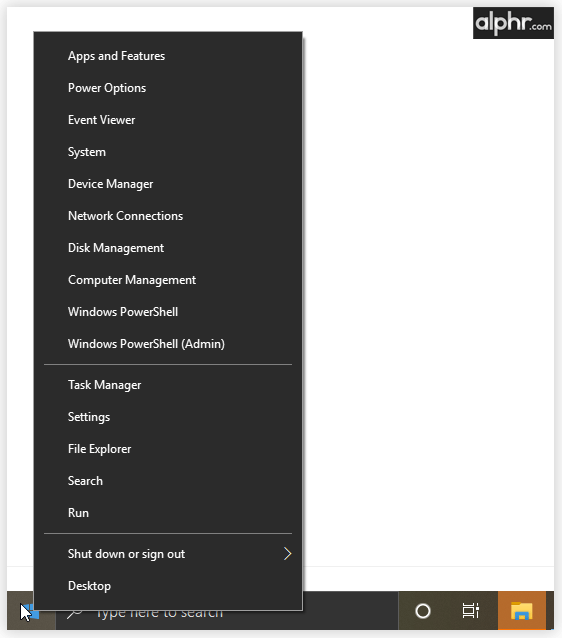
- Feu clic a "Administrador de tasques".
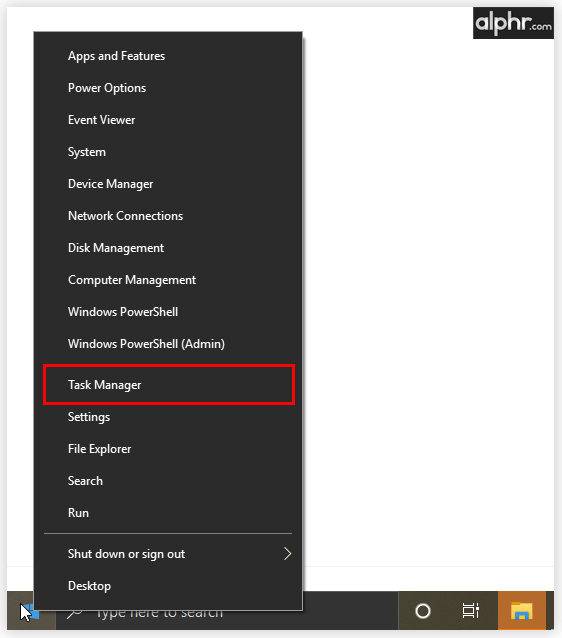
- Feu clic a la pestanya "Detalls" per mostrar tots els processos actuals amb més detalls.
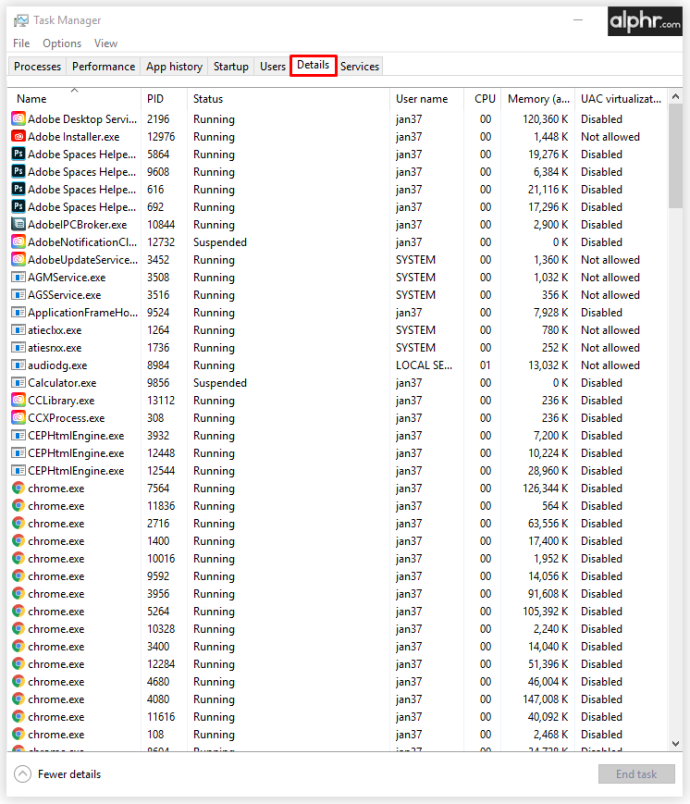
- Ordena-ho tot per nom. Per fer-ho, només cal que feu clic a la columna "Nom" a la part superior.
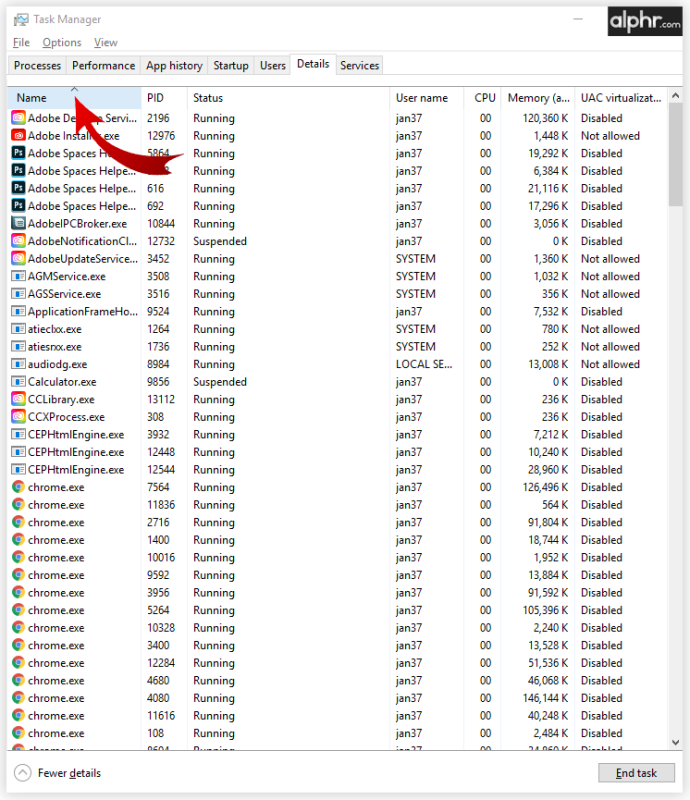
- Comenceu a escriure "steam" i apareixeran les entrades relacionades.
- Ara, feu clic amb el botó dret a Steam.exe.
- Feu clic a "Estableix prioritat".
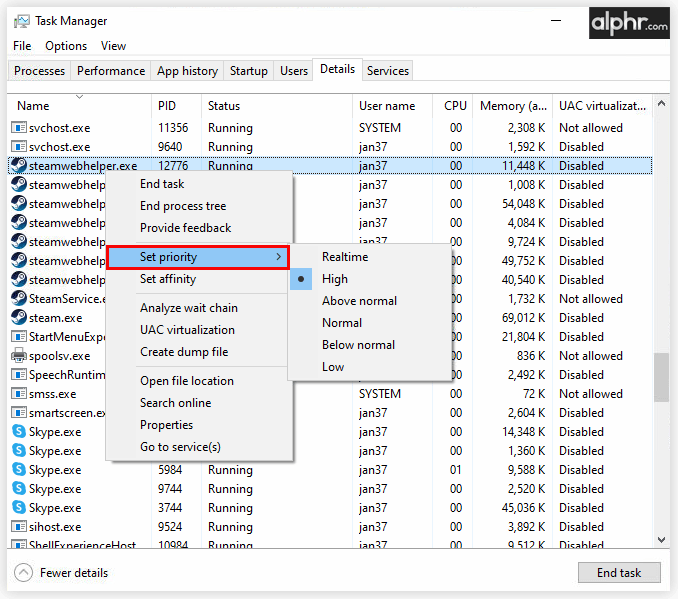
- Feu clic a "Alt".
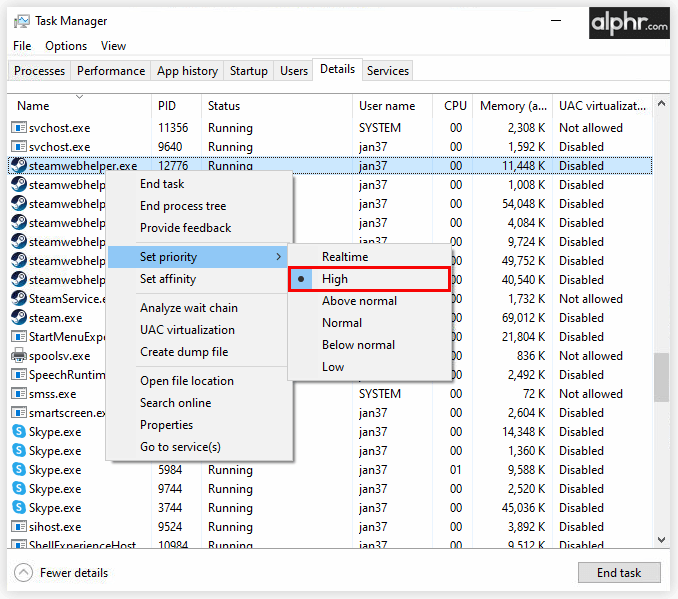
Això farà que l'aplicació client de Steam utilitzi més recursos que altres aplicacions, assegurant-se així que tingui tot l'ample de banda que necessita.
Comprovant la teva connexió a Internet
Ara que heu ajustat la vostra aplicació Steam i us heu assegurat que l'ordinador funciona a l'uníson amb Steam, és possible que encara estigueu experimentant caigudes de velocitat de descàrrega. Per tant, ara és el moment de comprovar la vostra connexió a Internet.
En primer lloc, hauríeu de comprovar si hi ha altres dispositius connectats a la mateixa xarxa que utilitzeu. Si algú més està baixant alguna cosa a través de la connexió a Internet de casa, és normal que experimenti una velocitat més lenta. Un altre exemple comú és quan la teva família mira Netflix. Com que hi ha molt contingut 4K en aquest servei de transmissió, això també pot provocar caigudes importants de la velocitat de descàrrega.
El motiu principal d'això és el fet que els encaminadors d'Internet domèstics tracten tots els dispositius de la xarxa de la mateixa manera. És per això que tothom pot utilitzar la xarxa Wi-Fi de casa teva alhora. Tanmateix, si voleu prioritzar el trànsit de Steam per sobre de tota la resta, és possible que ho pugueu fer si el vostre encaminador té aquesta opció. Per assegurar-vos que això és possible i com fer-ho, consulteu el manual del vostre encaminador per obtenir-ne més informació.
Si esteu segur que no hi ha cap dispositiu addicional que utilitzi la vostra connexió a Internet, hauríeu de comprovar el vostre senyal Wi-Fi. De vegades, els objectes de casa teva poden bloquejar el senyal i interrompre la connexió. Per evitar qualsevol sospita, proveu d'utilitzar un cable Ethernet per connectar directament l'ordinador a l'encaminador d'Internet de casa vostra. Això us proporcionarà una connexió estable i ininterrompuda en tot moment.
PMF addicionals
Per què la meva velocitat de descàrrega és tan lenta a Steam?
Hi ha moltes raons per les quals és possible que tingueu una velocitat de descàrrega lenta a Steam. Per exemple, és possible que utilitzeu una regió de baixada que actualment està experimentant un augment de les baixades. També podria haver-hi un altre dispositiu connectat a la vostra xarxa que utilitzi molt ample de banda. Un exemple comú és quan algú a casa teva transmet contingut 4K a Netflix mitjançant la mateixa connexió.
Altres motius poden incloure un senyal Wi-Fi deficient, restriccions del tallafoc o fins i tot problemes amb el vostre proveïdor d'Internet. Sigui quina sigui la causa, tingueu paciència i analitzeu la llista de possibles causes, una per una. Finalment, esbrinaràs quin és el problema i així podràs solucionar-lo.
Steam limita la teva velocitat de descàrrega?
Tot i que Steam té l'opció de limitar la velocitat màxima de descàrrega, aquesta està configurada a "Sense límit" per defecte. Si trobeu que aquesta opció s'estableix en qualsevol altre valor que no sigui "Sense límit", assegureu-vos de resoldre'l immediatament.
Com puc millorar la meva velocitat de descàrrega a Steam?
Per saber com millorar la velocitat de descàrrega a Steam, consulteu les seccions anteriors, que detallen les possibles solucions.
Descàrrega a velocitats de vapor
Tant de bo, aquest article us hagi ajudat a aprendre a fer que el contingut de Steam es descarregui més ràpidament. Gràcies a tots aquests retocs, podreu obtenir les últimes actualitzacions i els jocs més nous tan ràpid com sigui possible. Tots els consells esmentats en aquest article són universals per a gairebé totes les plataformes, ja sigui Windows, Mac, Android o iOS.
Has aconseguit millorar la velocitat de descàrrega del teu compte de Steam? Quin truc ha aportat més millores? Si us plau, comparteix els teus pensaments a la secció de comentaris a continuació.